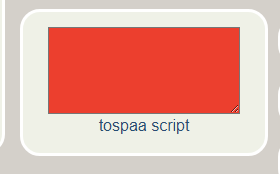 Kutucuğa ileri(); yazıp klavyeden
Kutucuğa ileri(); yazıp klavyeden | Döngü Kullanarak | Döngü Kullanmadan | |
4 defa tekrarla
|
ileri();
|
mavi(); sarı(); turuncu(); yeşil(); kırmızı(); siyah(); beyaz(); kahverengi(); mor(); yer alıyor.
renk(renkkodu);
şeklinde RGB kodunu gireriz.renk(#752929);
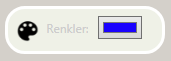 RGB kodlarını bulmak için ekranın sağında bir renk paleti bulunur.
RGB kodlarını bulmak için ekranın sağında bir renk paleti bulunur.
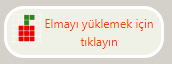 Derle butonuna tıklayıp nasıl çalıştığına bakabilirsin.
Derle butonuna tıklayıp nasıl çalıştığına bakabilirsin.
Piksellerin üzerinde imleci beklettiğinizde o pikselin adresi üzerinde belirecektir.
ileri();
Örnek olarak,
mor();
ileri();
dersek mor bir kare (piksel) boyamış oluruz. Aynı zamanda bu kod ilerlememize de yardımcı olur.
Aşağıdaki kod iki kez ilerlememize yardım eder:
mor();
ileri();
ileri();
-Sağ
sağ();
-Sol
sol();
Üstteki sağ ve sol kodları o yönlere doğru tospaayı çevirir.
Örnek olarak:
sarı();
Üstteki kod bizim için dikey olarak “Z” harfine benzer bir şekil çizer.
ileri();
ileri();
sağ();
ileri();
sol();
ileri();
boya();
mavi();
boya();
dersek bulunduğumuz kareyi maviye boyamış oluruz.
git(x,y);
“Git” komutu şu şekilde kullanılabilir:
mor();
git(4,6)
boya();
Bu dördüncü sütün- altıncı satırı mor renge boyar.
Ek olarak sadece x veya y ekseni üzerinde istediğimiz satır veya sütuna gidebiliriz.
gitx(x);
gity(y)
gitx(x);
mavi();
gitx(4);
boya();
Bu kod ile dördüncü satırı, mavi renge boyayabiliriz.
gity(y);
sarı();
gity(7);
boya();
xarttır(miktar);
yarttır(miktar);
Bu kod ile şeklin, y konumundaki yerini değiştirebiliriz.
Örnek olarak:
kırmızı();
ileri();
xarttır(1);
yarttır(2);
boya();
Bu kodu çalıştırırsak şekil, ilk konumundan bir satır ve iki sütun uzakta olacaktır.
arkaplan();
Bu şekilde bir örnek verebiliriz:
mavi();
arkaplan();
Üstteki kod arkaplanı, mavi renge boyar.
Daha az sayıda kod yazmak için komutlarımızı döngüler arasına alabiliriz. Döngüler;
Kaç defa tekrar etmesini istiyorsak başına o sayıyı eklemeliyiz.
2 defa tekrarla
10 defa tekrarla
100 defa tekrarla
şeklindedir.
Sonsuz döngü için (aslında max 1000 defa)
sürekli tekrarla ifadesi kullanılır.
Bütün döngüleri aşağıdaki kod ile bitirmemiz gerekir.
tekrarı bitir
Örnek olarak:
2 defa tekrarla
yeşil();
ileri();
tekrarı bitir
Koşullar, çizim yaparken bilgisayarın karar vermesine yardımcı olur. Koşullar ile bilgisayara,
"Eğer böyle bir durum ile karşılaşıyorsan, şu şekilde davranmanı istiyorum" deriz.
Pixel Coding'de koşullar şu şekilde kullanılır:
-Eğer renk yoksa
eğer renk yoksa
-Eğer renk varsa
eğer renk varsa
Örnek olarak:
sürekli tekrarla
eğer renk yoksa
ileri();
eğer renk varsa
atla();
tekrarı bitir
Bu kod, herhangi bir renk görene kadar mavi boyayarak devam eder.
yavaşla();
veya,
hızlan();
komutlarını kullanabiliriz.
Standart bekleme süresi 200 mili saniyedir.
| Renkler Komutları | Komutlar | Döngüler | Koşullar |
|---|---|---|---|
| gizle(); mavi(); | ileri(); | sürekli tekrarla | eğer renk varsa(); |
| sarı(); | sağ(); | ..... defa tekrarla | eğer renk yoksa(); |
| turuncu(); | sol(); | tekrarı bitir | |
| yeşil(); | boya(); | ||
| kırmızı(); | git(x,y); | ||
| siyah(); | gitx(x); | ||
| beyaz(); | gity(y); | ||
| kahverengi(); | xarttır(miktar); | ||
| mor(); | yarttır(miktar); | ||
| renk(renkkodu); | arkaplan(); | ||
| rastgele(); | |||
| yavaşla(); | |||
| hızlan(); | |||
| atla(); | |||
| sil(); | |||
| ekranıtemizle(); |